Kali 字体大小设置
Kali 字体大小设置
终端字体颜色调整
调整前

调整后

-
在session -> 参数配置
-
终端颜色这里可以改自己喜欢的终端颜色
-
在字体这里可以修改字体大小和字体
-
可以选择图片改终端的背景
-
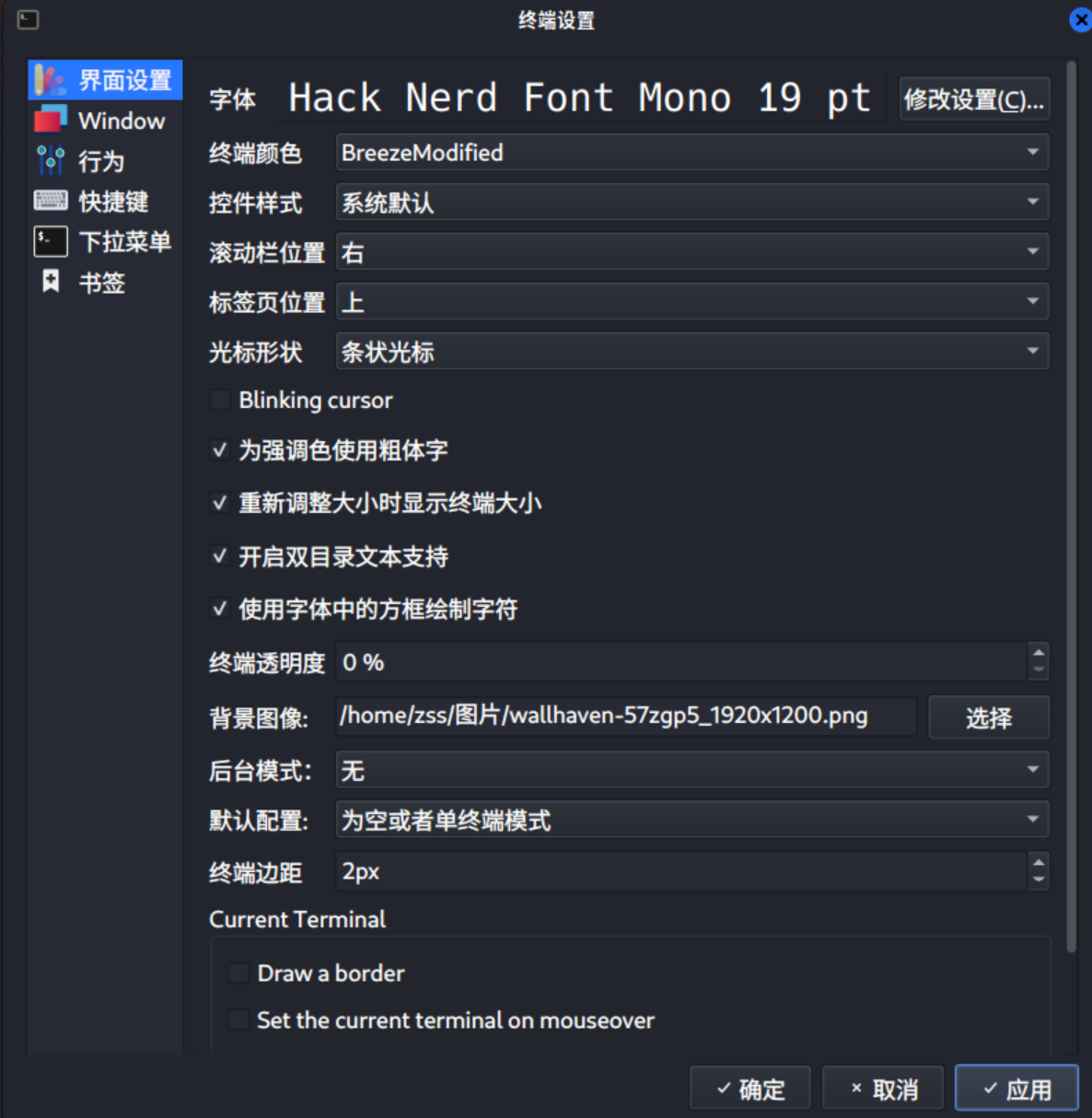
显示和分辨率
在左上角这里选择全部应用程序 选择显示可以修改kali的分辨率和刷新率
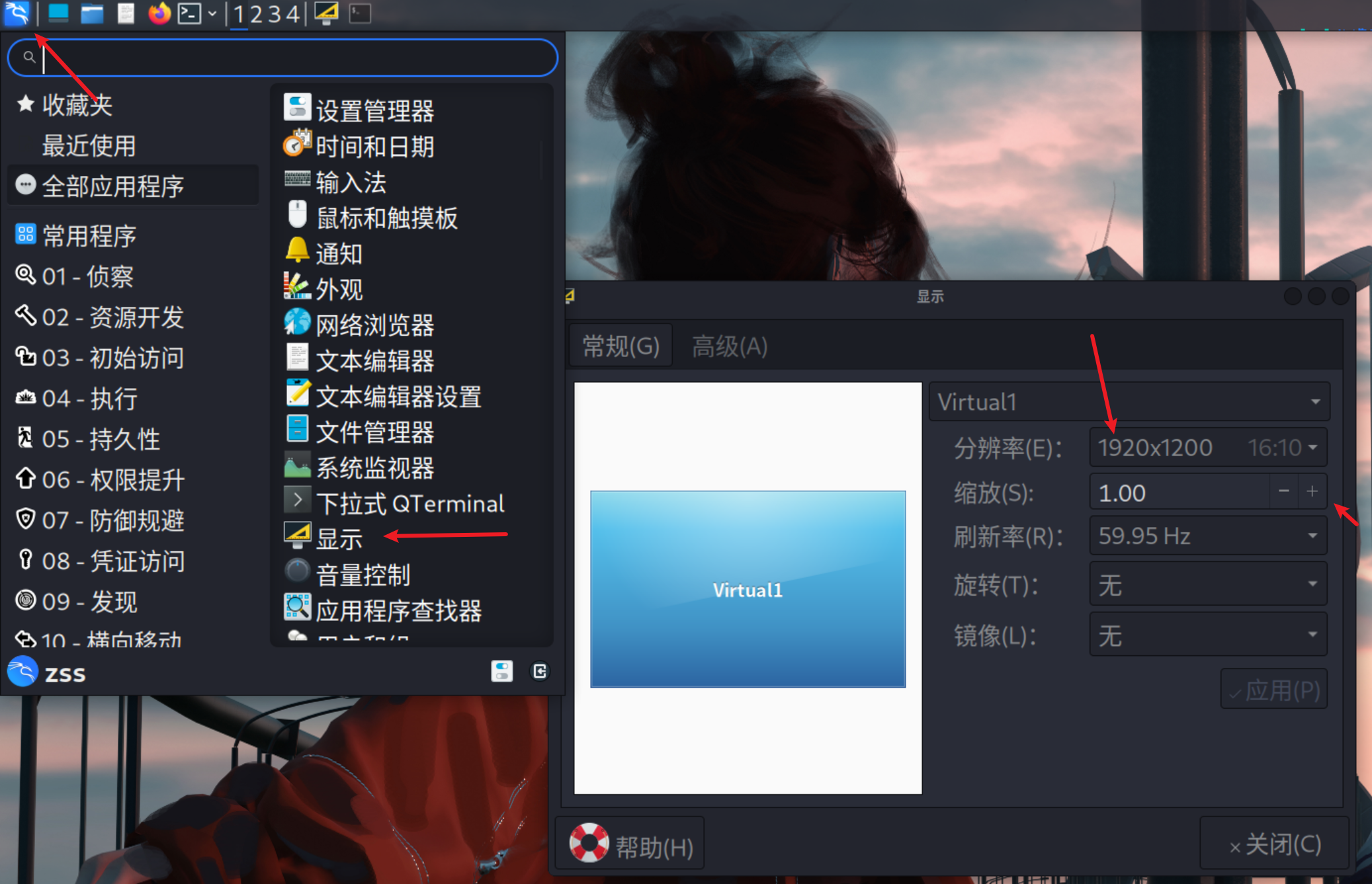
桌面图标样式和终端外观
依旧是点击左上角选择外观
- 在第一个样式里面选择能终端的外观
修改前

修改后

- 在图标这里修改能桌面图标的样式
修改前

修改后

默认字体
修改前

修改后
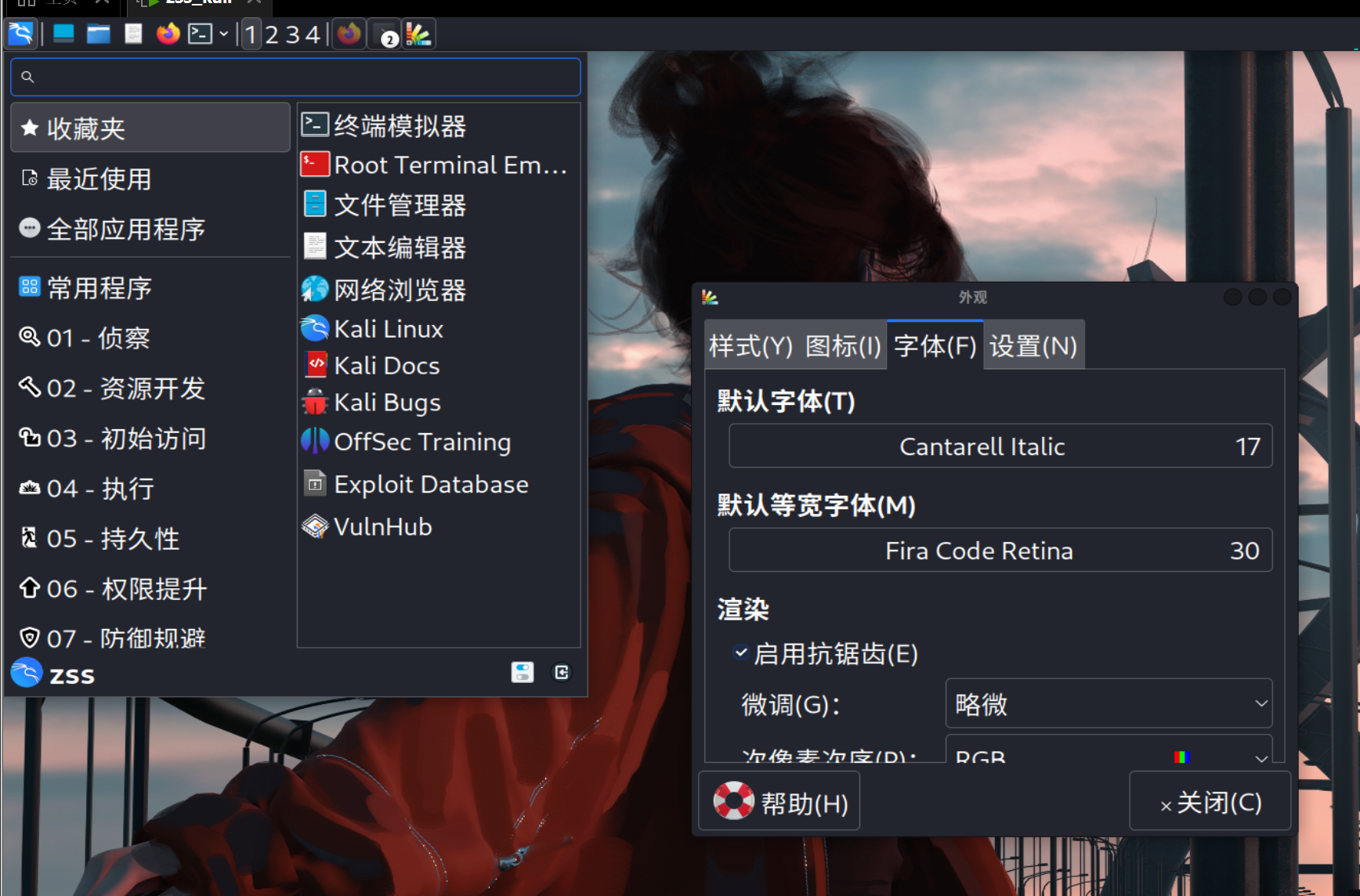
在 Kali(或其他 Linux 桌面环境)里,「默认等宽字体」这个选项主要用来指定 系统中需要等宽字体的场景所使用的字体。常见应用:
- 终端(Terminal):几乎所有终端都需要等宽字体,方便对齐。
- 代码编辑器/IDE:写代码时,缩进和对齐要求严格,必须用等宽字体。
- 一些日志查看器或系统工具:需要对齐输出的列,依赖等宽字体才能看清楚结构
桌面字体大小调整背景设置
鼠标点击桌面右键选择桌面设置
- 在背景这里可以选择自己喜欢的图片

- 在桌面图标这里可以设置图标大小和字体大小已经颜色

菜单栏大小
鼠标放到菜单栏这里右键选择面板 面板首选项这里
-
这里可以调整面板的模式 大小和行数
-
在外观这可以修改面板的背景 不透明度
-
在项目这里可以修改面板里面的固定标签
调整前

调整后

窗口终端标题字体
依旧是左上角 这里选择窗口管理器
微调里面不能修改字体大小和样式
这里可以修改能的主题和窗口终端标题的字体
修改前

修改后

终端上方字体大小修改
- 在图标左上角搜索qt6

- 在字体这里进行修改

修改前

修改后
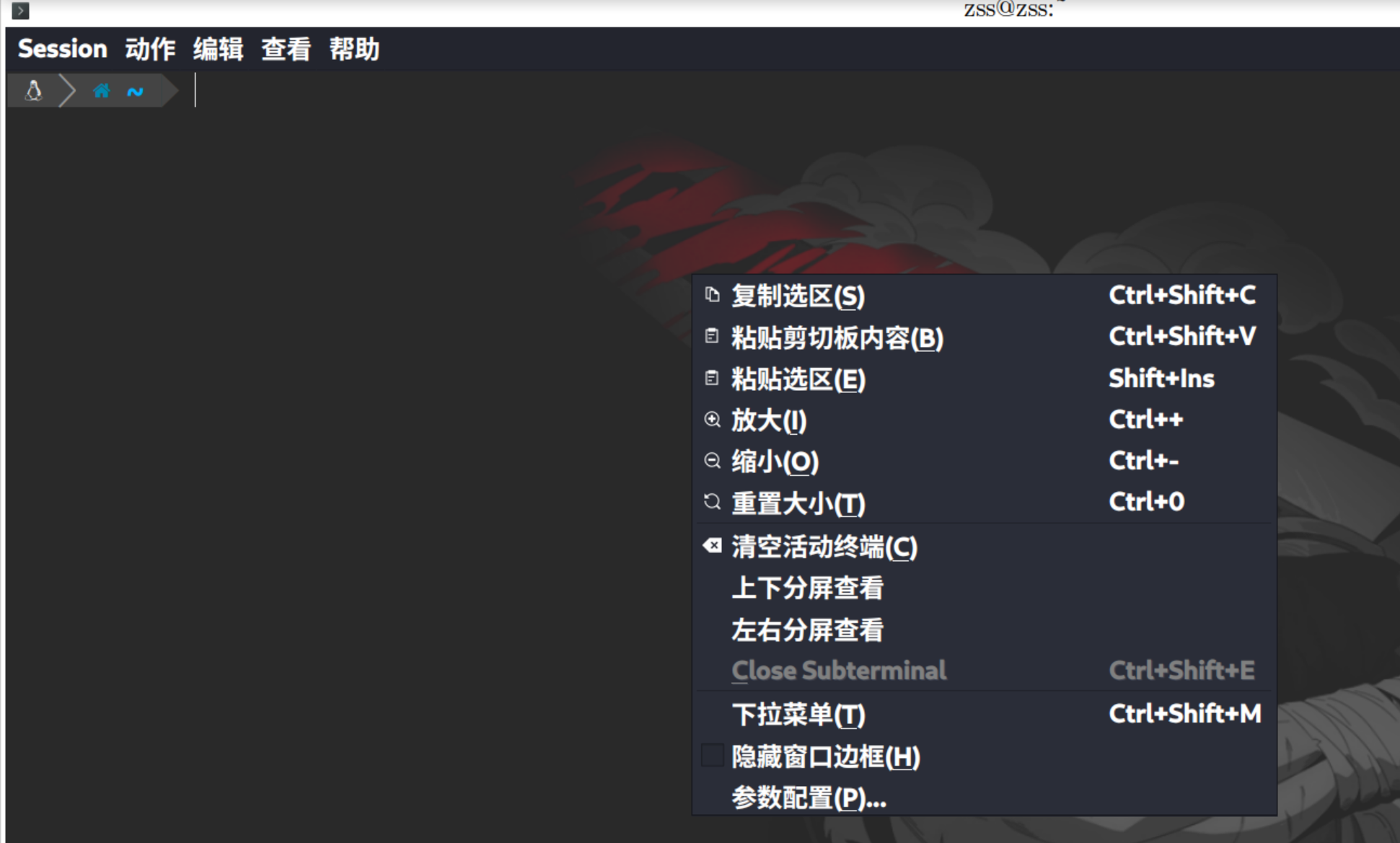


 浙公网安备 33010602011771号
浙公网安备 33010602011771号